Har du svært ved at høre dine Spotify-playlister eller podcasts? Selvom du allerede har tjekket lydstyrkebjælken og indstillet den til maksimum, er det muligvis ikke nok. Heldigvis er der et par afspilningsindstillinger i Spotify, som du kan justere for at få Spotify til at spille højere.
Indholdsfortegnelse
1. Indstil Spotify-lydstyrken til Højt
Spotify kommer med flere lydindstillinger, der får Spotify til at lyde bedre for at give dig den bedst mulige streamingoplevelse. Udover at vælge den bedste tilgængelige streamingkvalitet eller aktivere crossfade-effekten, kan du også gøre Spotify højere ved at ændre dens afspilningsindstillinger.
For at justere Spotifys lydstyrke på skrivebordsappen skal du klikke på dit profilikon og gå til Indstillinger. Rul derefter ned til afsnittet Lydkvalitet og åbn rullemenuen ud for Lydstyrke. Vælg indstillingen Højt.
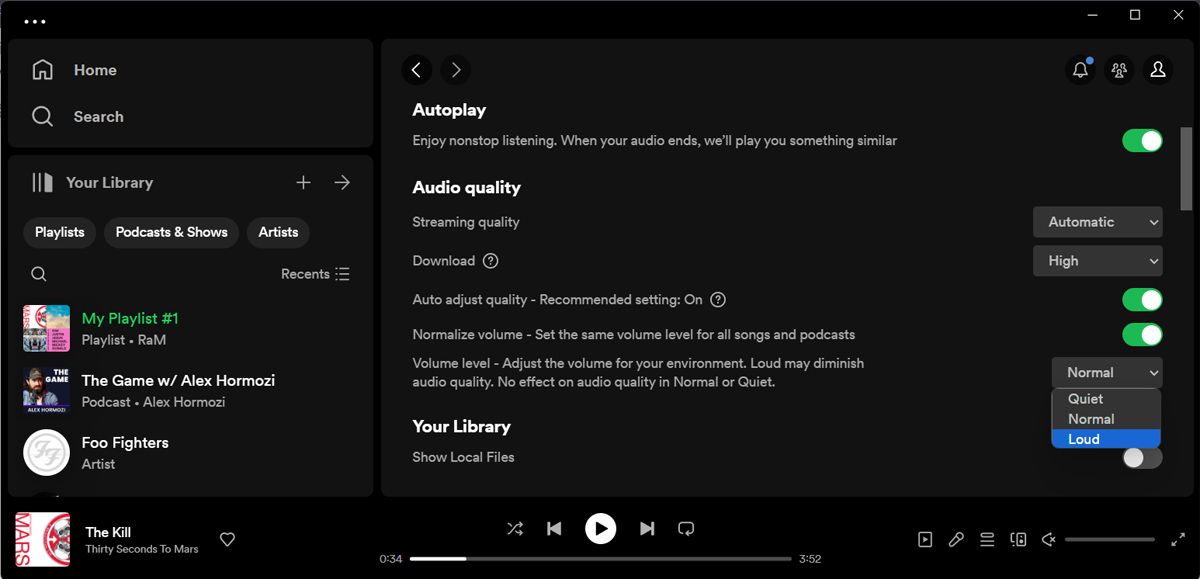
Den samme mulighed er tilgængelig for Spotify på mobilen. For at aktivere det skal du trykke på dit profilikon og gå til Indstillinger og privatliv. Tryk derefter på Normal ud for Lydstyrkeniveau, og vælg Højt. Hvis du abonnerer på Spotify Free-planen, vil du ikke være i stand til at bruge Loud-indstillingen på Spotify til mobil.
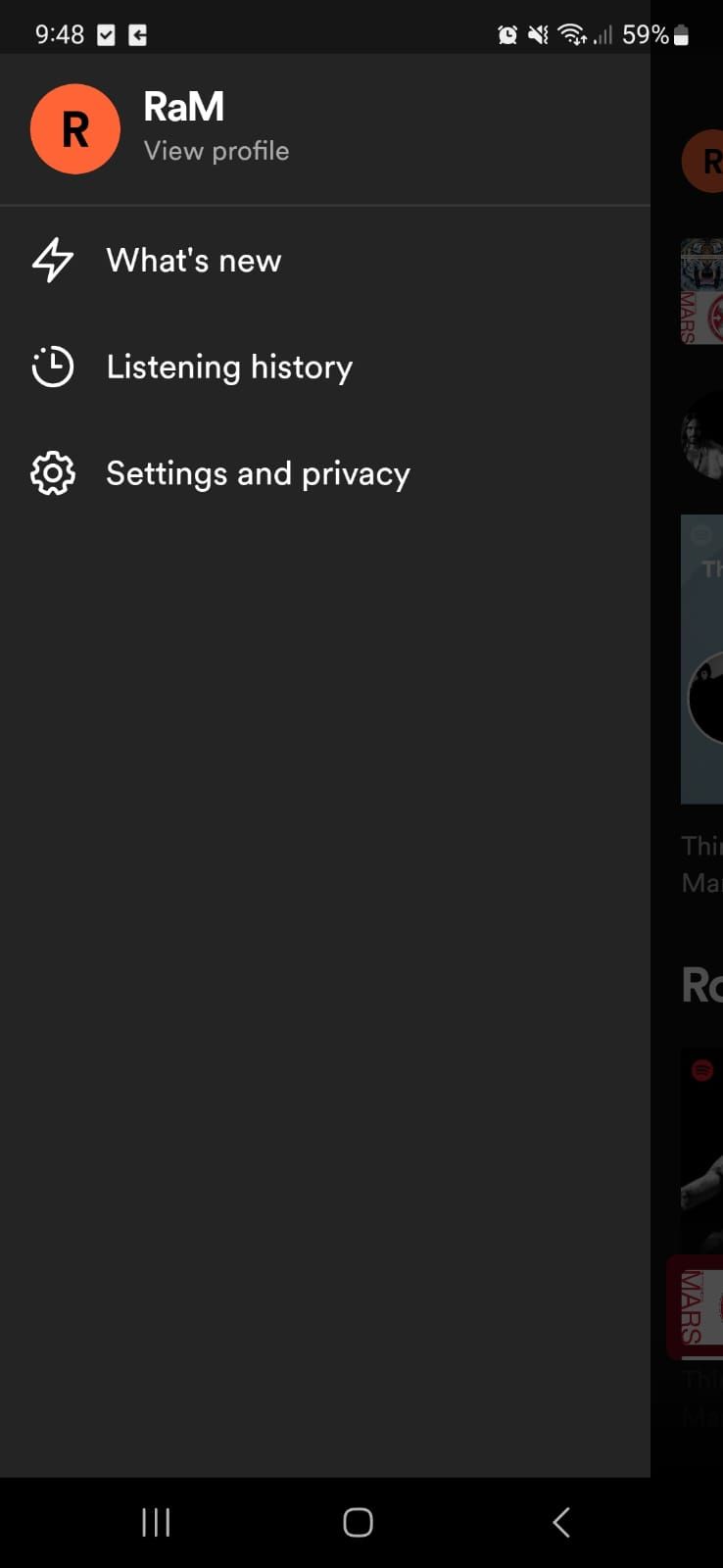
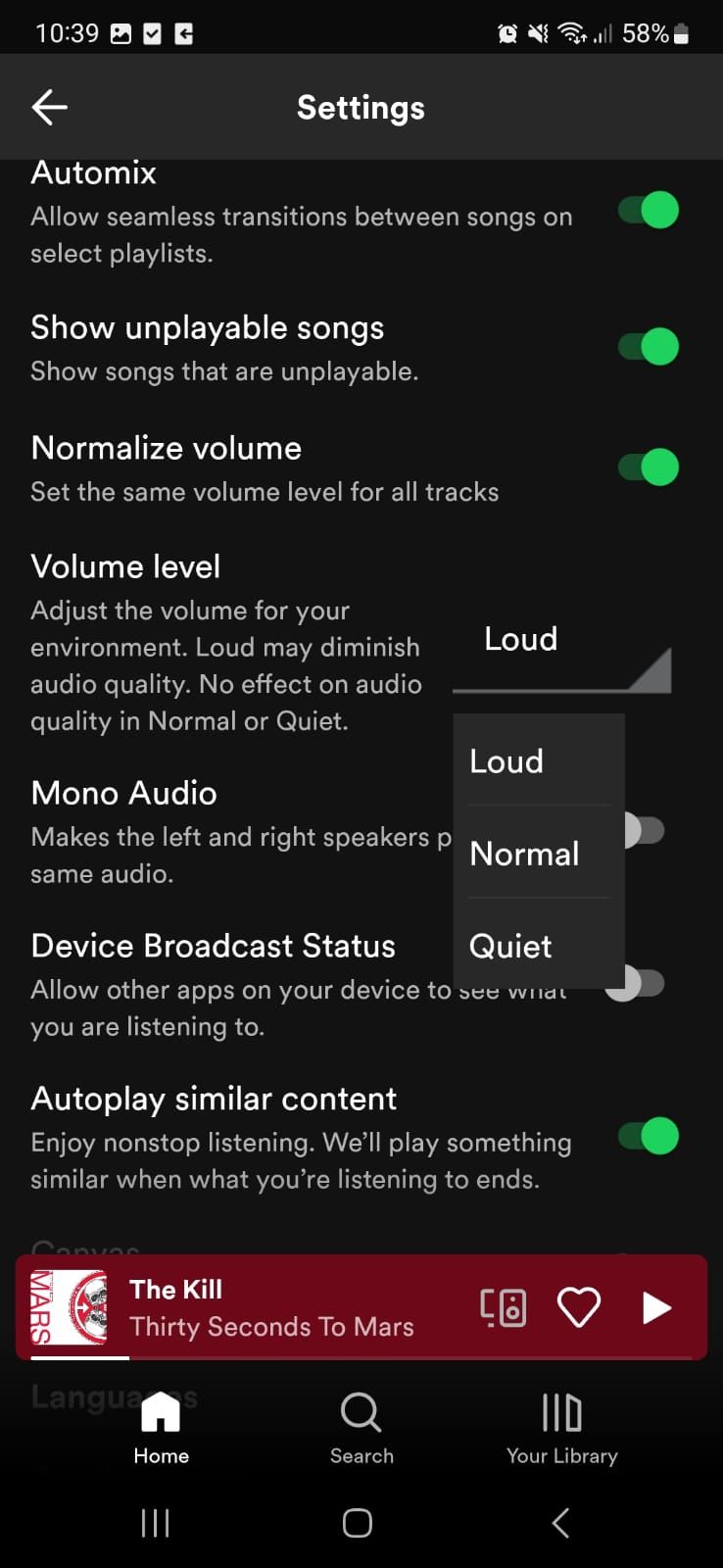
Ligeledes, uanset dit Spotify-abonnement, kan du ikke justere lydstyrkeindstillingerne på Spotify til nettet.
Du skal vide, at indstilling af Spotifys lydstyrkeniveau til Højt vil øge lydniveauet, men det kan påvirke lydkvaliteten negativt. Du kan bruge det som en midlertidig løsning, hvis du er på et støjende sted. Når du er hjemme igen, skal du vende tilbage til Spotifys standard lydindstillinger for at nyde den reneste afspilning, der er tilgængelig.
2. Slå lydnormalisering fra
En anden måde at gøre Spotify højere er at slå lydnormalisering fra. Men hvad er denne funktion, og hvordan påvirker den Spotifys lydniveau?
På Spotify eller andre streamingplatforme er lydnormaliseringsfunktionen designet til at udligne lydniveauet for forskellige numre på dine afspilningslister. På denne måde afspiller Spotify hvert nummer med konstant lydstyrke, så du ikke bliver overrasket over pludselige ændringer i lydstyrken.
Selvom det holder lytteoplevelsen jævn, kan lydnormalisering fjerne nogle sanges lydstyrke og dynamiske område.
I dette tilfælde skal du deaktivere lydnormalisering på skrivebordsappen. For at gøre det skal du klikke på dit profilikon og vælge Indstillinger og privatliv. Gå derefter til indstillingerne for lydkvalitet, og sluk knappen ved siden af Normaliser lydstyrke.
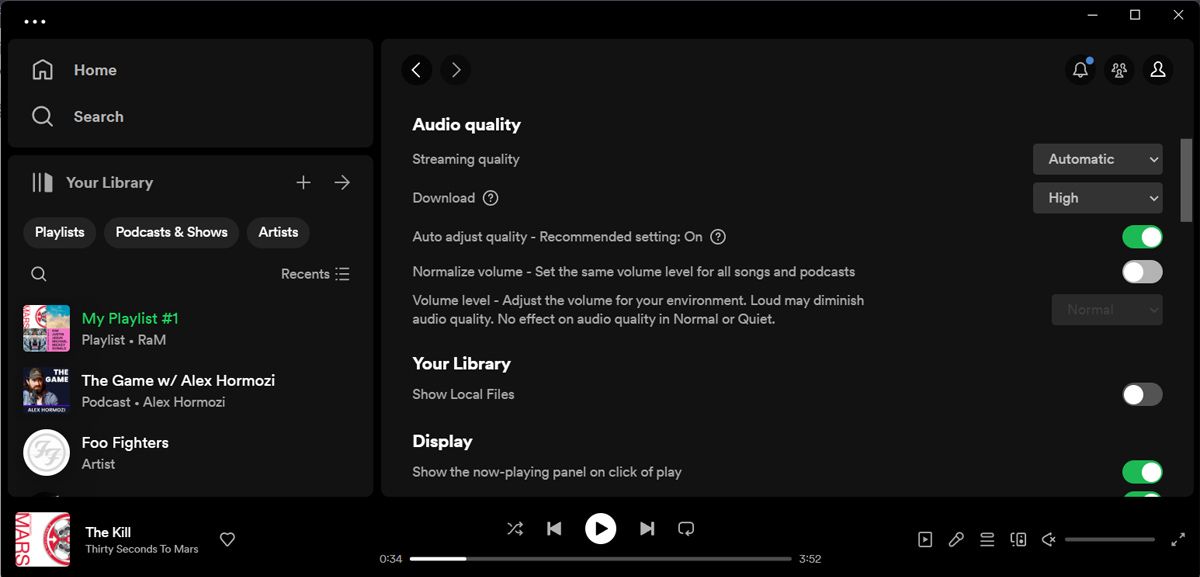
Du kan også slå lydnormalisering fra på Spotify til mobil. Tryk på profilikonet og vælg Indstillinger og privatliv. Gå til afsnittet Afspilning, og sluk knappen ved siden af Aktiver lydnormalisering.
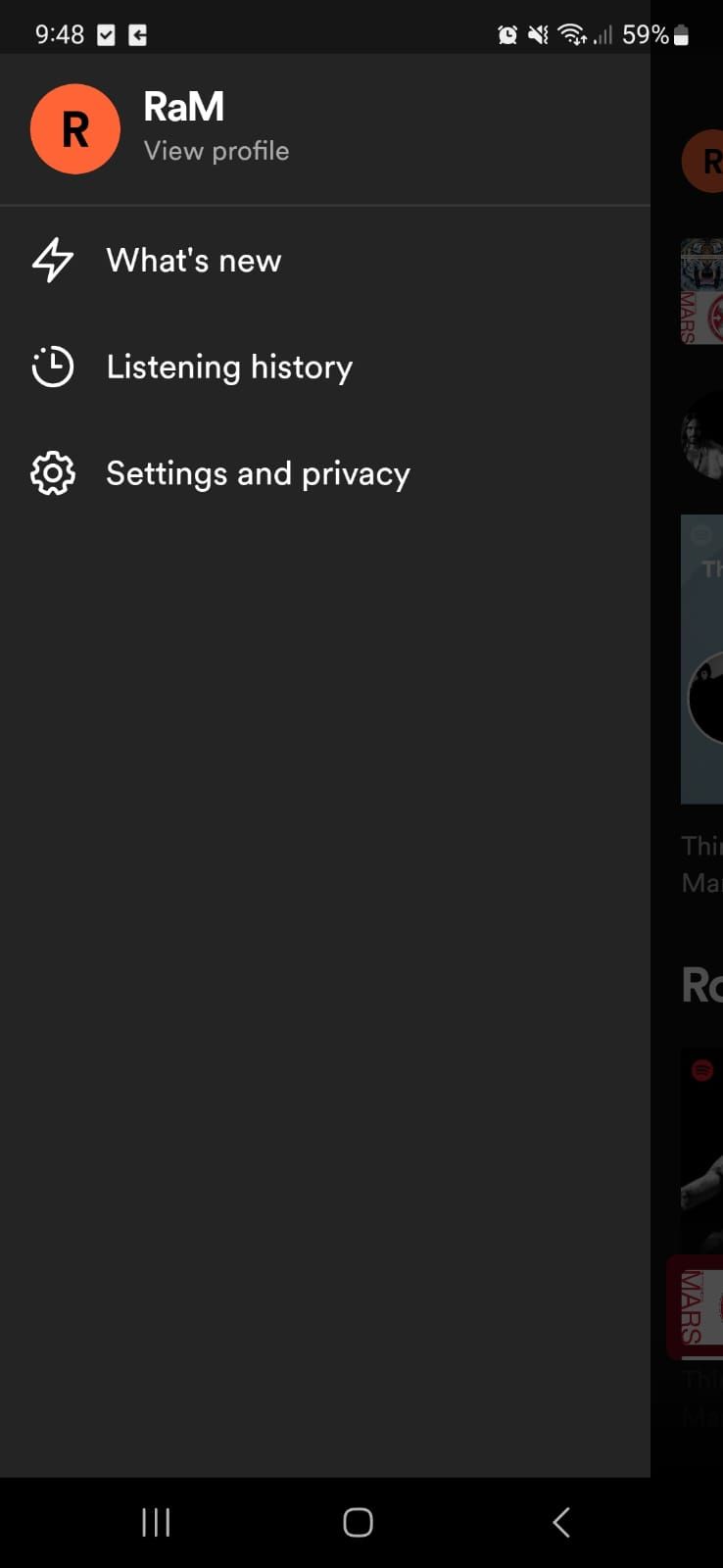
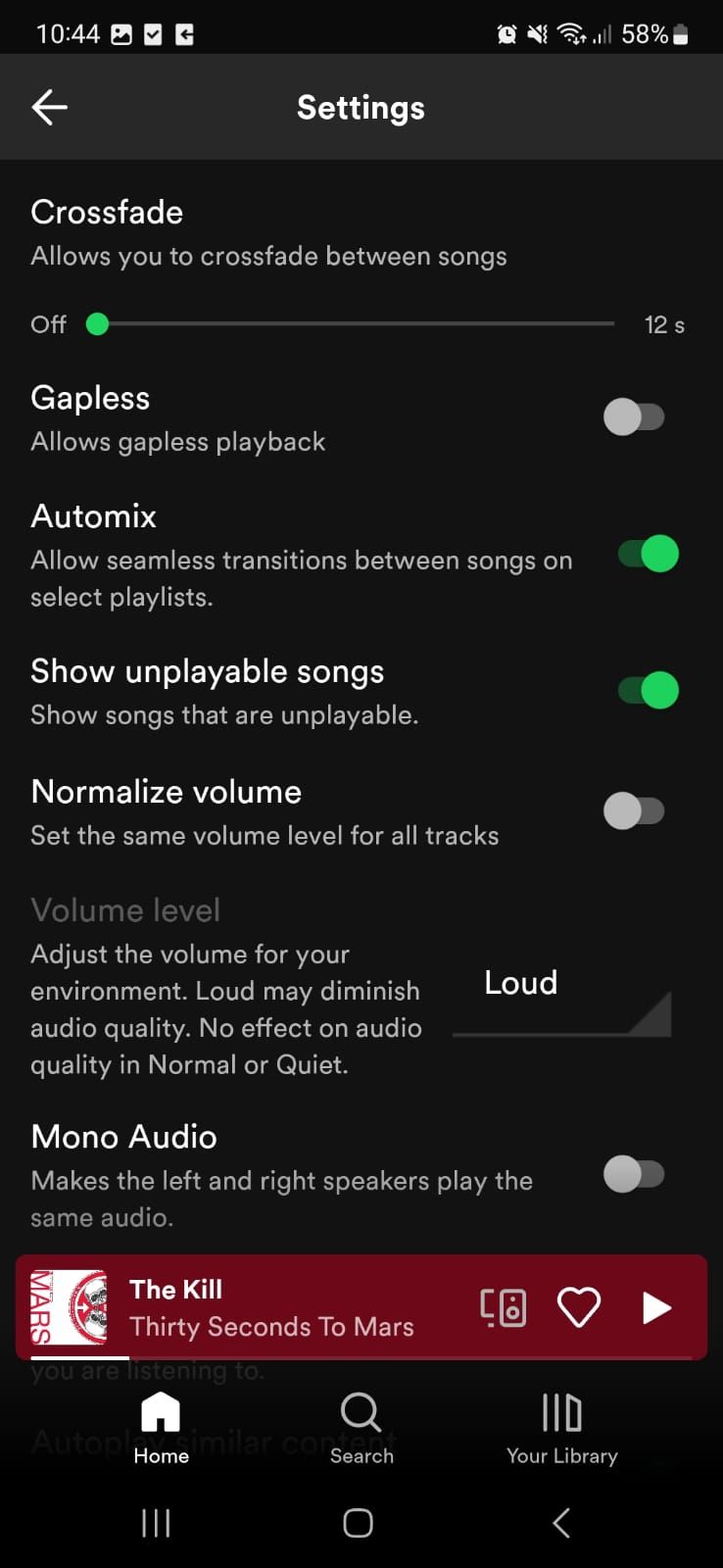
3. Aktiver hardwareacceleration
Den sidste metode til at gøre Spotify højere er at udnytte din hardware. Hvis du har et lydkort af høj kvalitet eller anden top-tier hardware, bør du aktivere Hardware Acceleration i Spotify.
Som du måske forventer, kan du kun aktivere Spotifys hardwareaccelerationsfunktion på Spotify til desktop. For at gøre det skal du klikke på din profil og gå til Indstillinger. Rul derefter ned til bunden af vinduet, og slå knappen til ved siden af Aktiver hardwareacceleration.
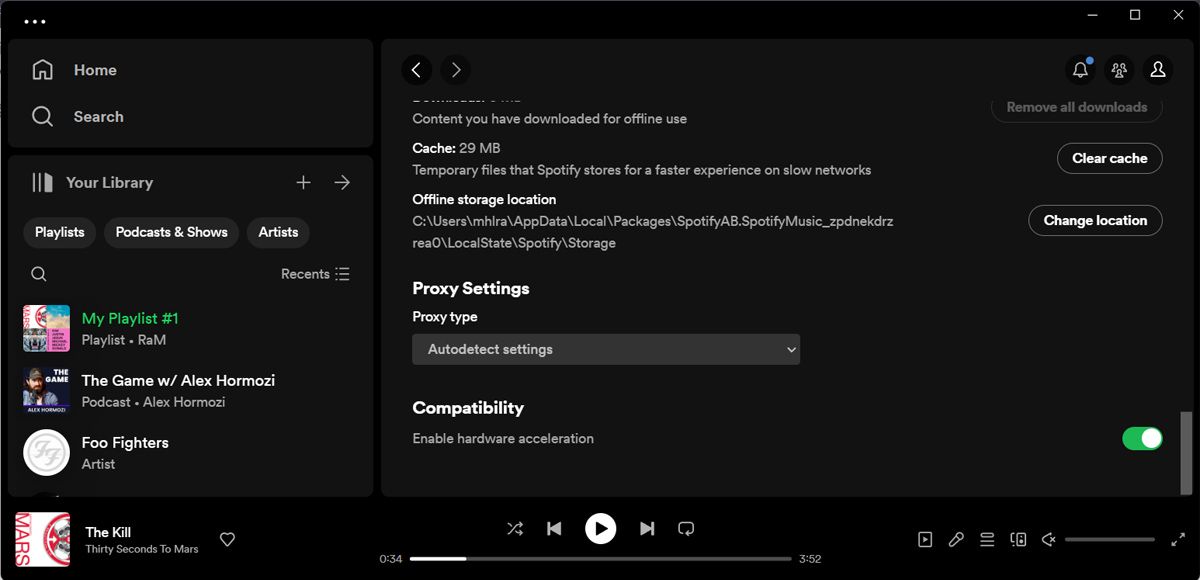
Hvis du har en ældre computer og beslutter dig for at aktivere funktionen, så hold øje med Spotifys ydeevne. Hvis Spotify bliver ved med at gå ned tilfældigt, bør du deaktivere hardwareaccelerationsfunktionen.
Er Spotify højt nok?
Ved at justere disse Spotify-indstillinger bør du få en højere streamingoplevelse. Der er dog kun så meget, du kan gøre uden at fokusere på lydhardware.
Hvis du vil gøre Spotify endnu højere, bør du fokusere på kvalitetshardware. At forbinde din telefon eller computer til Bluetooth-hovedtelefoner eller -højttalere kan være den bedste måde at lytte til din musik på med et højere lydstyrkeniveau.

